如何關閉來自谷歌Play商店的應用程式內購買
- PHPz轉載
- 2023-04-16 20:01:012886瀏覽
您是否厭倦了您的遊戲玩家 7 歲繼續從 Google Play 商店購買新遊戲和遊戲配件?而且您不想完全刪除付款方式,因為您必須一直自己進行一些購買嗎?哦,我們完全可以理解您正在經歷的事情。那麼,當我們說每當有人嘗試透過Google Play進行購買時,都會要求他們輸入裝置密碼或使用指紋驗證對購買進行身份驗證時,聽起來如何?
聽起來是完美的計畫?好吧,請繼續閱讀!你真的不能在一個更好的地方,相信我們。希望您喜歡閱讀這篇文章!
溶液
步驟1:啟動 Play商店應用程式。
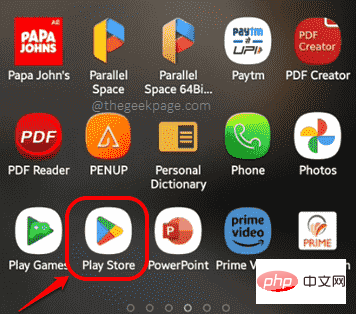
第2步: 在Play商店主畫面的右上角,點選個人資料圖示。
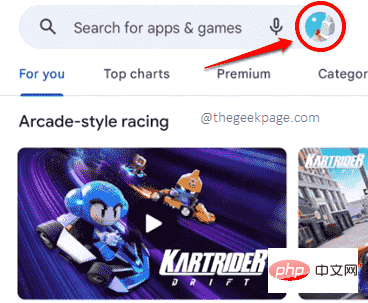
步驟3: 接下來,點選「設定」選項。

步驟4:現在,從可用的設定選項清單中,按一下「驗證”磁貼。

步驟5: 接下來,開啟與選項生物辨識驗證關聯的切換按鈕。
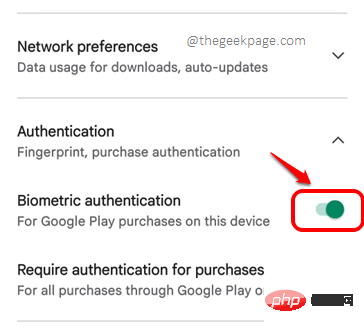
步驟6:當您在上一個步驟中開啟切換按鈕時,系統會要求您輸入Google帳戶密碼。輸入完密碼後,點選 OK 按鈕繼續。

步驟7: 接下來,點選選項 購買需要驗證.

步驟8: 在這裡,您必須選擇一個選項進行購買身份驗證。如果您希望每次都對購買項目進行身份驗證,請選擇選項F或在此裝置上透過Google Play進行的所有購買。
就是這樣。現在,每次嘗試透過Google Play進行購買時,身份驗證過程(即輸入裝置密碼或透過指紋驗證)都必須由嘗試購買的使用者完成。
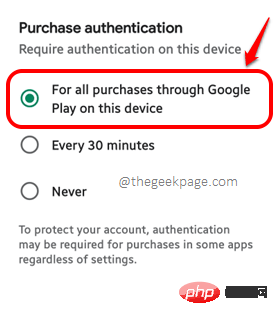
希望你發現這個技巧有用。請繼續關注越來越多令人驚嘆和令人難以置信的提示、技巧、操作方法、駭客和解決方案。
以上是如何關閉來自谷歌Play商店的應用程式內購買的詳細內容。更多資訊請關注PHP中文網其他相關文章!
陳述:
本文轉載於:yundongfang.com。如有侵權,請聯絡admin@php.cn刪除

